aws ubuntu 계정에 처음으로 접속하면 (당연하겠지만) ubuntu 계정으로 접속된다.

이 ubuntu 계정은 기본적으로 root 권한이 막혀있다.
루트 권한을 사용하기 위해선 명령어 앞에 sudo를 붙이거나, 아래 명령어로 루트 권한 계정으로 접속하는 방법이 있다.
$ sudo sh
참고로 $은 일반 계정 권한, #은 관리자(루트) 권한을 가진 계정이라는 의미이다.
그런데 매번 sudo sh 또는 sudo를 치기 귀찮기도 하고, 우분투 계정이 아닌 다른 관리자 권한 계정을 따로 만들어두면 좋을 것 같다는 생각이 들었다.
따라서 이번에는 이 ubuntu 서버에 사용자를 추가하고, 권한을 부여해볼 예정이다.
1. 사용자 추가
$ sudo adduser {유저명}
Full Name, Room Number 등의 기본 정보를 입력하지 않아도 된다면 엔터를 쳐서 넘겨도 된다.
2. 관리자 권한 부여
/etc/sudoers 에서 sudo 권한을 부여해줄 계정을 추가해주도록 하자.
$ sudo vi /etc/sudoers
이제 우분투 서버의 사용자 계정 목록 정보(/etc/passwd)를 수정해주도록 하자.
$ sudo vi /etc/passwd
test2의 계정 정보를 test2:x:0:0으로 바꿔준다.
여기서 0:0의 의미는 해당 계정을 관리자 계정(uid = 0), 관리자 그룹(gid = 0)으로 설정하겠다는 의미이다.
3. 계정에 접속해보기
$ su - {유저명}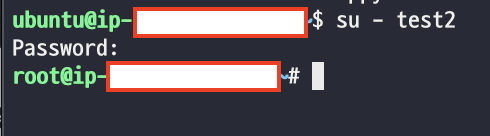
root 권한 계정으로 변경된 것을 확인할 수 있다.
계정 권한을 다운그레이드하려면 마찬가지로 /etc/sudoers, /etc/passwd에서 변경해주면 된다.
3-1. 계정 삭제
$ sudo userdel -rf {유저명}계정과 계정 홈 디렉터리를 삭제해주는 명령어이다.
계정 만들면서 만들어진 그룹도 삭제해주길 원한다면 아래 명령어로 그룹 정보에 들어가서 수정해주자.
$ sudo vi /etc/group
해당 명령어 입력 후 su - {유저명}을 입력하면 아래와 같이 뜨는 것을 확인할 수 있다.
su: user {유저명} does not exist or the user entry does not contain all the required fields
계정 삭제 여부는 /etc/passwd (우분투 서버 계정 목록) 에서도 확인할 수 있다.
참고자료
- 계정 권한 부여: https://www.leafcats.com/323
- /etc/passwd 정보: https://reakwon.tistory.com/137
'Infra > Aws' 카테고리의 다른 글
| [AWS] 프리티어 사용중에 Route 53 요금 발생? (feat. aws 프리티어 아키텍처) (4) | 2023.02.06 |
|---|---|
| [Aws] 프리티어 Aws RDS를 이용해보자 (2) | 2023.01.27 |
| [AWS] Swap File을 이용해 EC2 메모리 부족 현상을 해결해보자 (2) | 2022.08.13 |
| [AWS] AWS Educate에서 더 이상 무료 프리티어 기능을 제공해주지 않는 것 같다 (0) | 2022.08.08 |
| [AWS] Mysql + 웹 애플리케이션 AWS에 자동 배포하기 (0) | 2022.06.08 |